大白菜启动u盘装系统教程
时间:2025-07-07阅读量:作者:大白菜
关于大白菜U盘怎么重装系统的教程,小编觉得操作起来并不困难哦,更何况你还挑选了大白菜U盘启动盘。大白菜U盘启动盘是一款操作简单的系统安装工具,而且即便电脑出现无法正常启动的状况,它也能凭借U盘引导进入PE环境,进而完成系统安装
大白菜启动u盘装系统教程
关于大白菜U盘怎么重装系统的教程,小编觉得操作起来并不困难哦,更何况你还挑选了大白菜U盘启动盘。大白菜U盘启动盘是一款操作简单的系统安装工具,而且即便电脑出现无法正常启动的状况,它也能凭借U盘引导进入PE环境,进而完成系统安装。接下来是具体使用方法。

一、准备工作
1、下载并安装工具:推荐大白菜U盘启动盘制作工具。
2、准备U盘:U盘容量建议8GB以上
3、下载系统镜像:访问MSDN网站,下载Windows 7系统的ISO文件。
二、注意事项
1、安装系统前,确保系统盘(一般指C盘)无重要文件,安装过程会格式化系统盘。
2、制作启动盘前,确保U盘无重要数据,制作过程会格式化U盘。
3、建议选择最新版Windows 7,兼容性更好。
4、不同品牌电脑的U盘启动快捷键不同,提前查询。
三、借助U盘重装Win7系统
1、把U盘插到电脑的USB接口上,保证连接没问题。
2、打开大白菜U盘启动盘制作工具,选择插入的U盘作为目标设备,模式与格式设置用默认的即可,接着点击“一键制作成USB启动盘”选项。
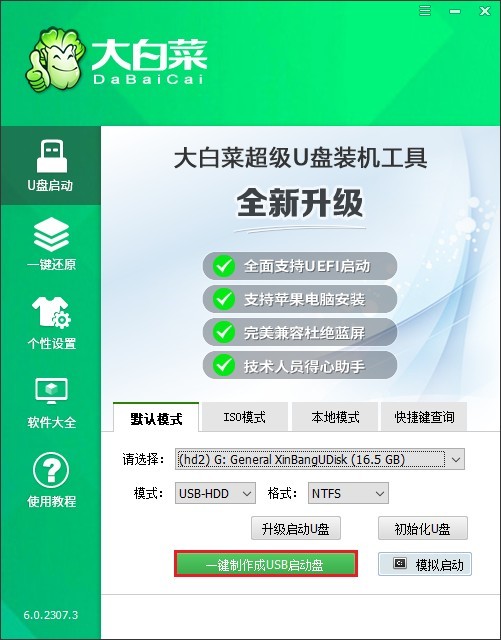
3、弹出个警告,确定格式化U盘,然后等待几分钟,完成U盘启动盘制作。
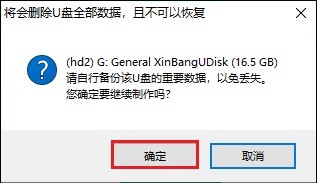
4、从MSDN或可靠平台下载Win7 ISO镜像。
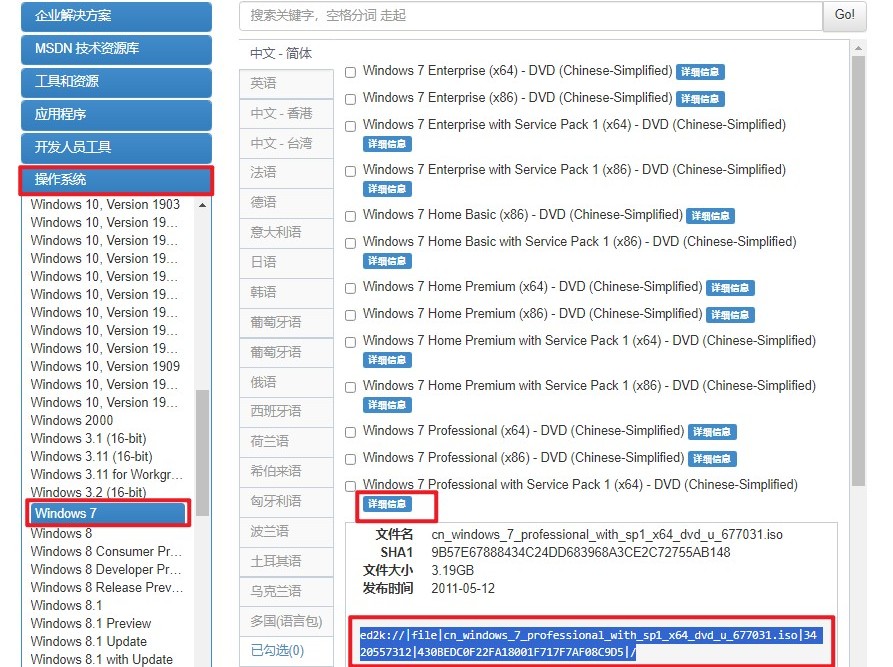
5、将ISO文件复制到大白菜U盘。
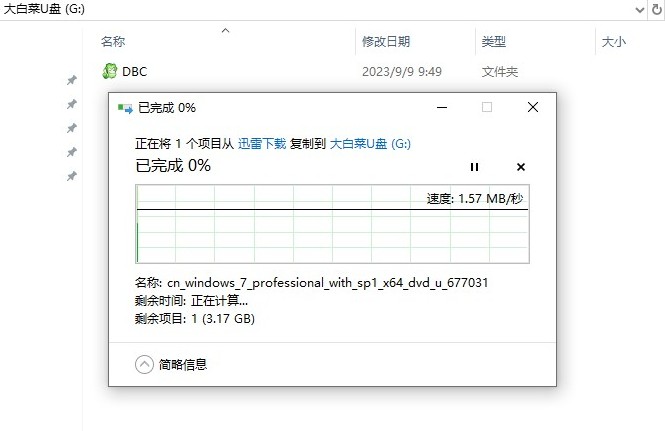
6、查询并开机时按下电脑对应的U盘启动快捷键进入U盘启动设置页面。
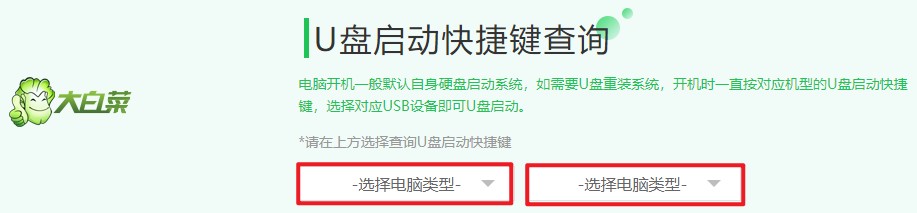
7、在菜单里找到U盘选项,按回车键选中,让电脑从U盘启动,进入大白菜Windows PE系统。
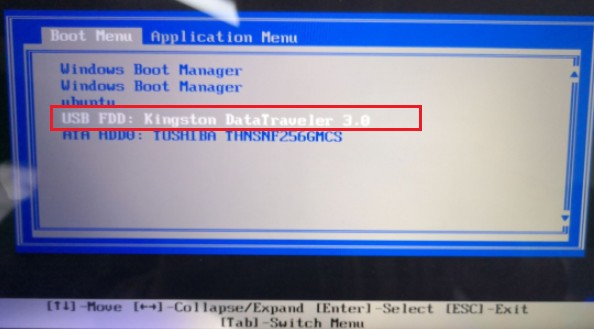
8、打开大白菜装机工具,进入安装页面。按页面提示操作,先点“打开”按钮,找到U盘里的Windows 7系统文件,再选要安装系统的磁盘位置。
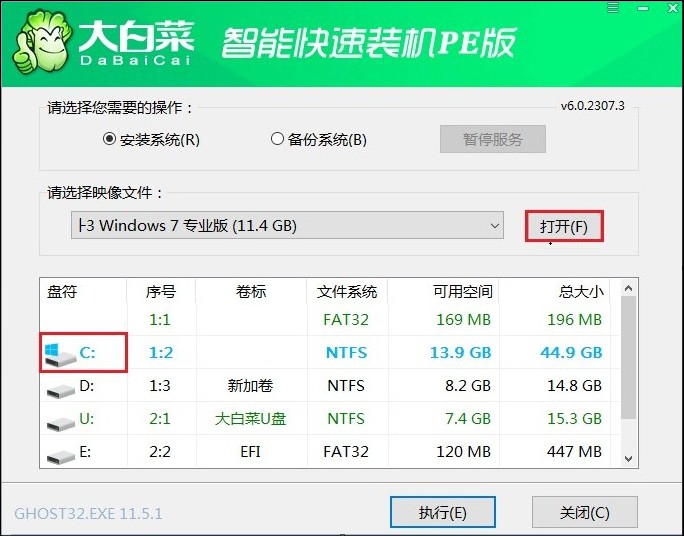
9、点击“是”正式开始装Windows 7系统。安装的时候要耐心等,等系统提示重启电脑时,确定重启并拔掉U盘。
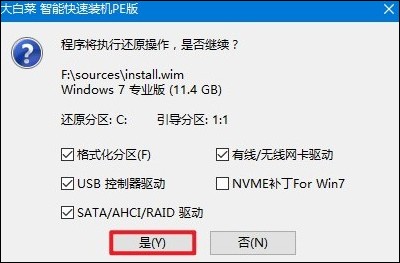
10、电脑重启后,就能顺利进入Windows 7桌面了,这样系统重装就完成了。
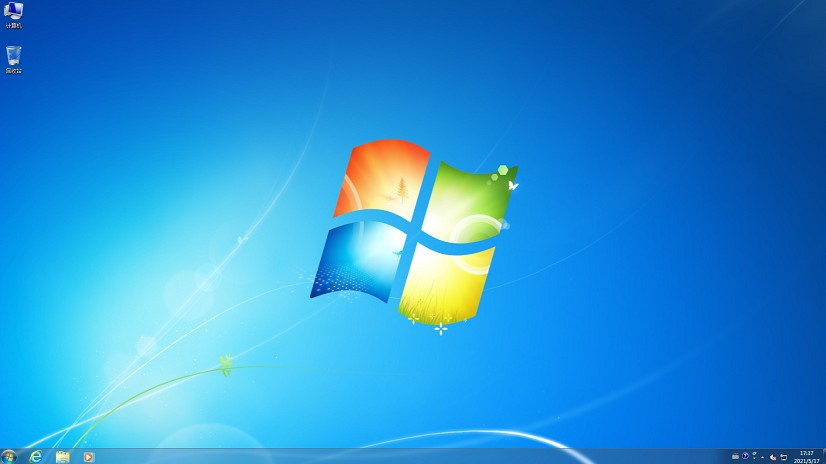
以上是,大白菜启动u盘装系统教程。想必大家已经掌握了大白菜U盘装系统教程的图解内容了吧。和其他重装系统的方法相比,利用U盘启动盘来操作可灵活得多了,而且它的制作过程以及实际使用都十分简单,小白用户也适合使用。